电脑ie浏览器广告拦截关闭怎么设置?设置广告拦截关闭的方法讲解
2019-10-12 18:15 1,901人浏览 0 条评论
IE问题解决办法文章由小编整理发出,内容真实有效,欢迎提出您的意见IE系列文章由小编在互联网中整理并且发出,内容保障真实健康.
很多小伙伴们都不熟悉电脑ie浏览器广告拦截关闭怎么设置,接下来小编带来设置广告拦截关闭的方法讲解。希望可以帮助到大家。
操作方法
1、在ie窗口中点击“工具”(没有工具请点击右上角的“齿轮”图标)—“internet 选项”;
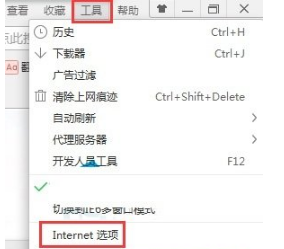
2、在“internet 属性”窗口中点击“安全”选项卡,在安全选卡中点击“自定义级别”;
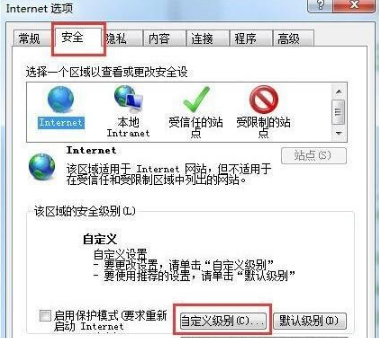
3、在“安全设置-internet 区域”界面找到“java 小程序脚本”、“活动脚本”,并将这两个选项都选择为“禁用”,然后点击应用并确定,再次按确定即可。
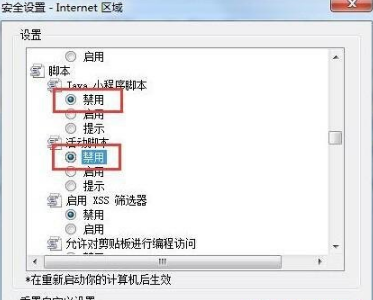
通过上述方法, 我们就可以在win7系统中的IE浏览器下,阻止网页中的弹窗广告了, 这样一来可有效保证用户的浏览体验。
IE修复相关攻略推荐:
如何玩转IE9?IE9疑难解答汇总分享
怎么卸载IE9再恢复到IE8?卸载IE9再恢复到IE8方法一览
IE自动关闭并提示flash插件故障怎么解决?解决IE自动关闭并提示flash插件故障的方法分享
以上就是iefans网小编为大家带来的设置广告拦截关闭的方法讲解,喜欢的小伙伴们请大家继续关注IE浏览器中文网。
还有更多的IE类办法指南,需要用户多多的发掘,可以在搜索框进行搜索查找,如果您觉得文章解决不了您的问题,可以加入QQ群,帮您解决问题。
相关资讯
留言评论
系统推荐








发表回复
要发表评论,您必须先登录。